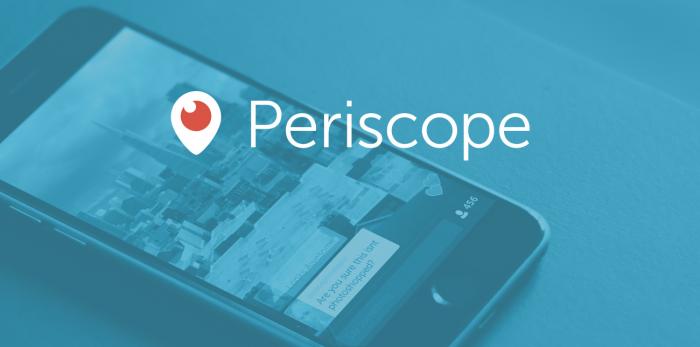Как использовать функцию перехода на страницу вверх и вниз на Mac
Как использовать функцию перехода на страницу вверх / вниз на Mac
Хотя вы не найдете клавиш для перехода на страницу вверх или вниз, вы можете использовать fn вместе со стрелкой вверх или вниз, чтобы включить функцию перехода на страницу вверх и вниз.
 FN является сокращением от функции и чаще всего используется для опций F над числами на клавиатуре. По умолчанию клавиши F активируются только тогда, когда вы также удерживаете клавишу FN. Это сделано для того, чтобы настройки Apple по умолчанию, такие как Dashboard и Volume Control, работали без необходимости удерживать функциональную клавишу.
FN является сокращением от функции и чаще всего используется для опций F над числами на клавиатуре. По умолчанию клавиши F активируются только тогда, когда вы также удерживаете клавишу FN. Это сделано для того, чтобы настройки Apple по умолчанию, такие как Dashboard и Volume Control, работали без необходимости удерживать функциональную клавишу.
Однако, если вы в прошлом пользовались ПК или просто хотите использовать клавиши F, как на обычной клавиатуре, вы можете включить эту опцию в Системных настройках.

На клавиатуре щелкните поле «Использовать все клавиши F1, F2 и т. Д. Как стандартные функциональные клавиши».
 Если этот флажок установлен, клавиши F будут работать так же, как и в вашей системе. Вы также можете изменить эти функции на вкладке «Ярлыки». Нажмите на клавишу, которую хотите изменить (^ F7), и введите новый ярлык.
Если этот флажок установлен, клавиши F будут работать так же, как и в вашей системе. Вы также можете изменить эти функции на вкладке «Ярлыки». Нажмите на клавишу, которую хотите изменить (^ F7), и введите новый ярлык.
 Сообщите нам, как часто вы используете клавиши перехода на страницу вверх / вниз на своем компьютере. Также сообщите нам, есть ли у вас какие-либо уникальные сочетания клавиш для клавиш F.
Сообщите нам, как часто вы используете клавиши перехода на страницу вверх / вниз на своем компьютере. Также сообщите нам, есть ли у вас какие-либо уникальные сочетания клавиш для клавиш F.
–>